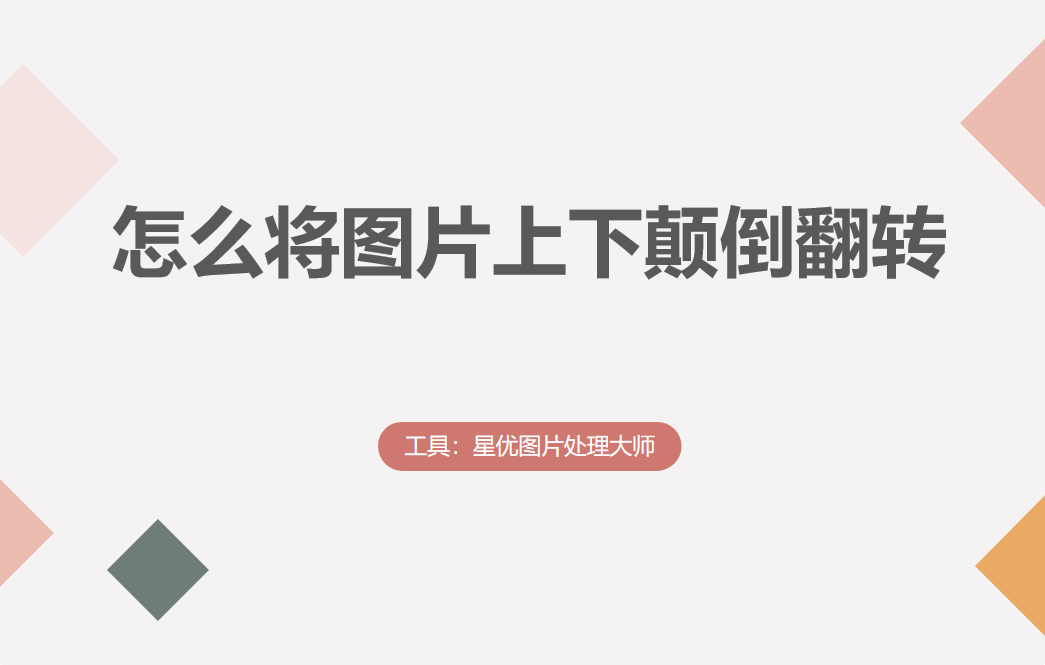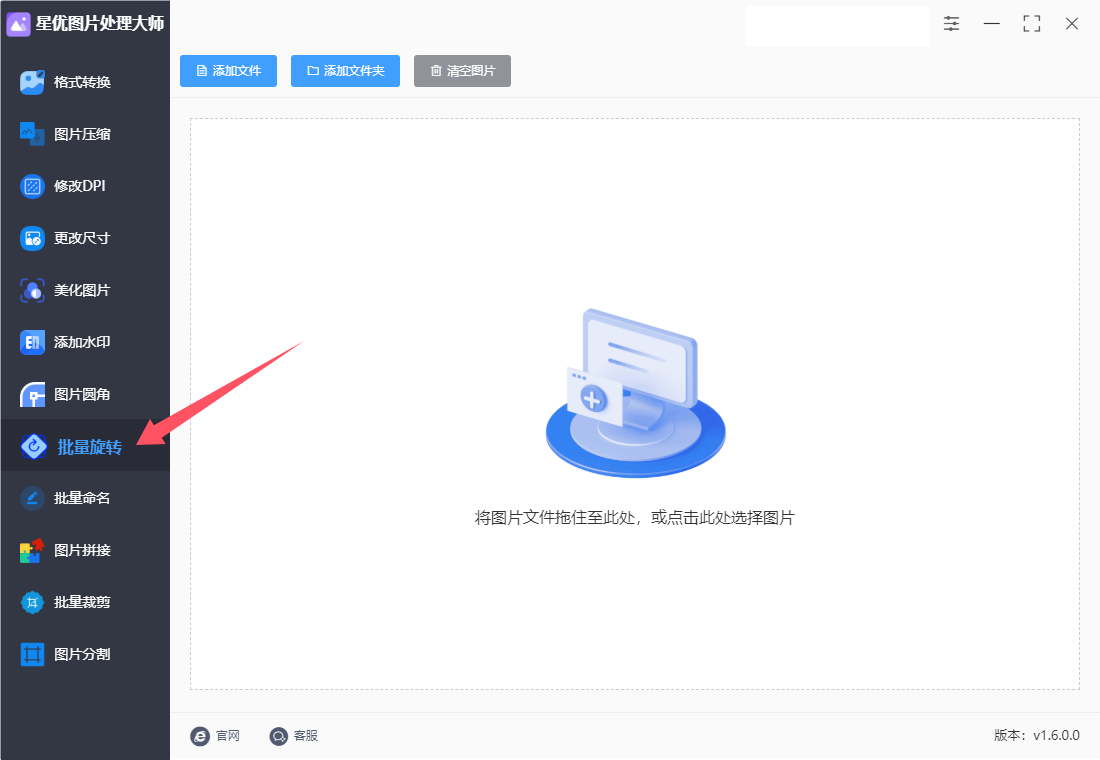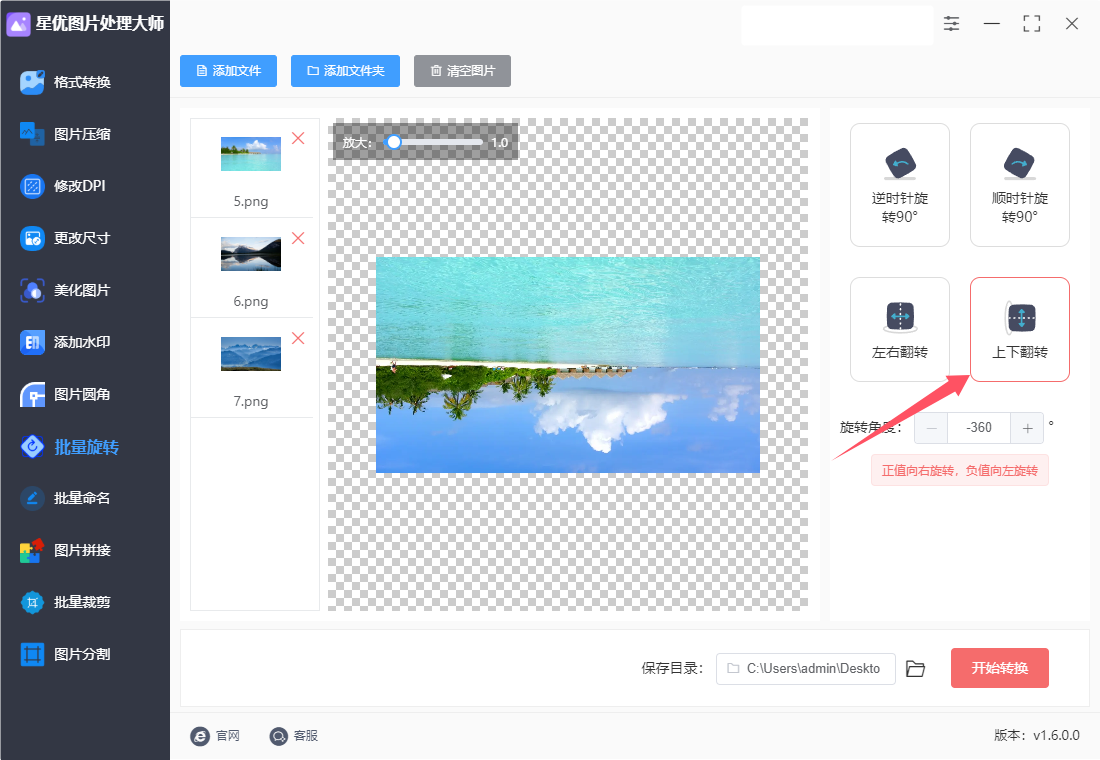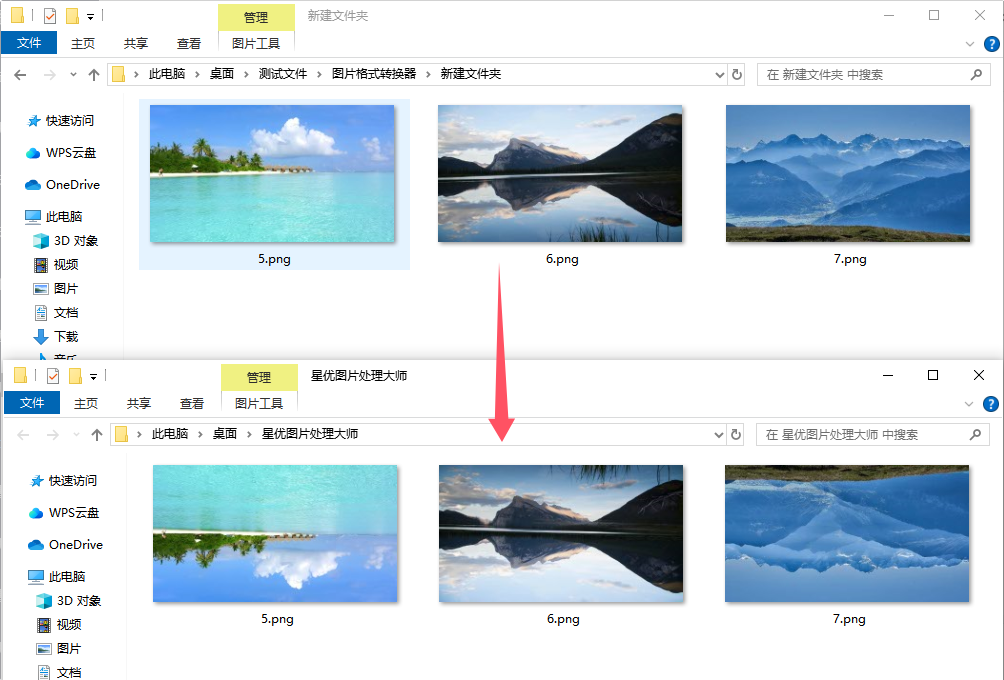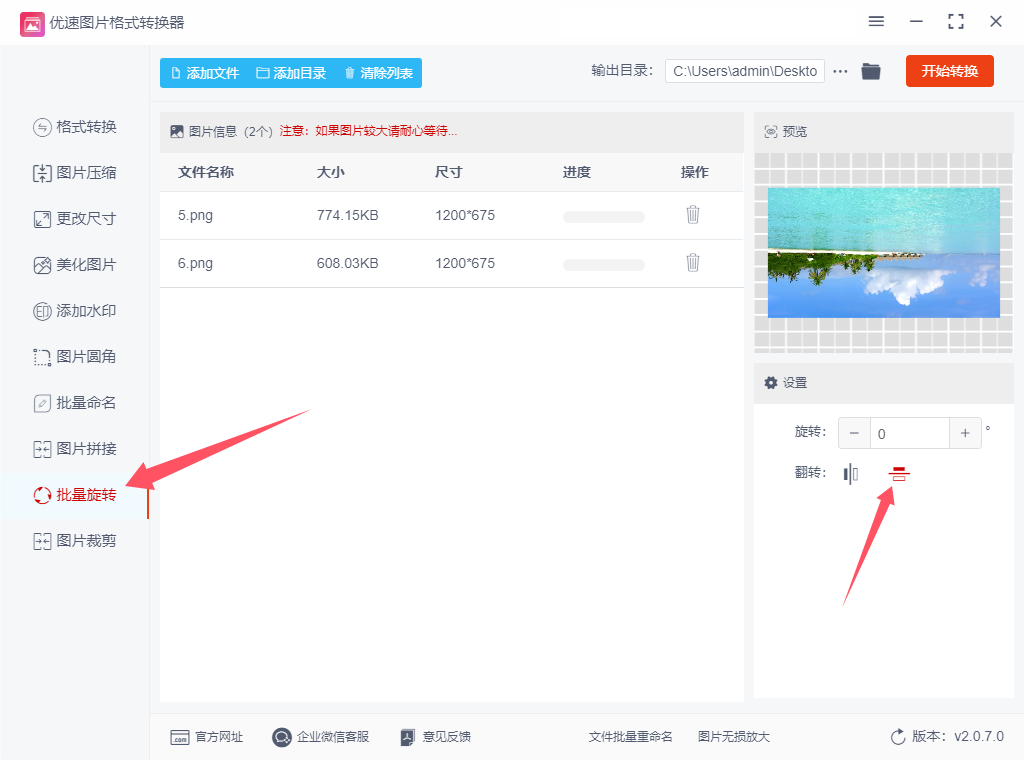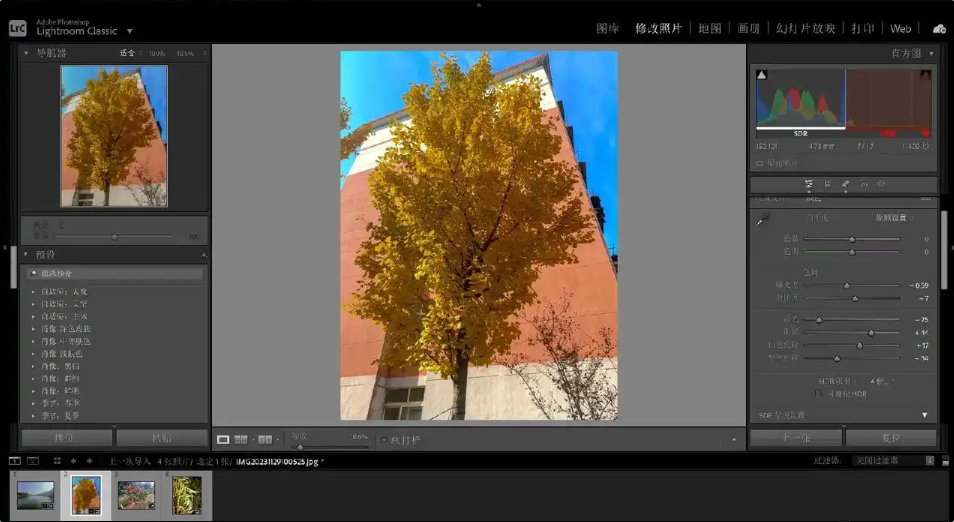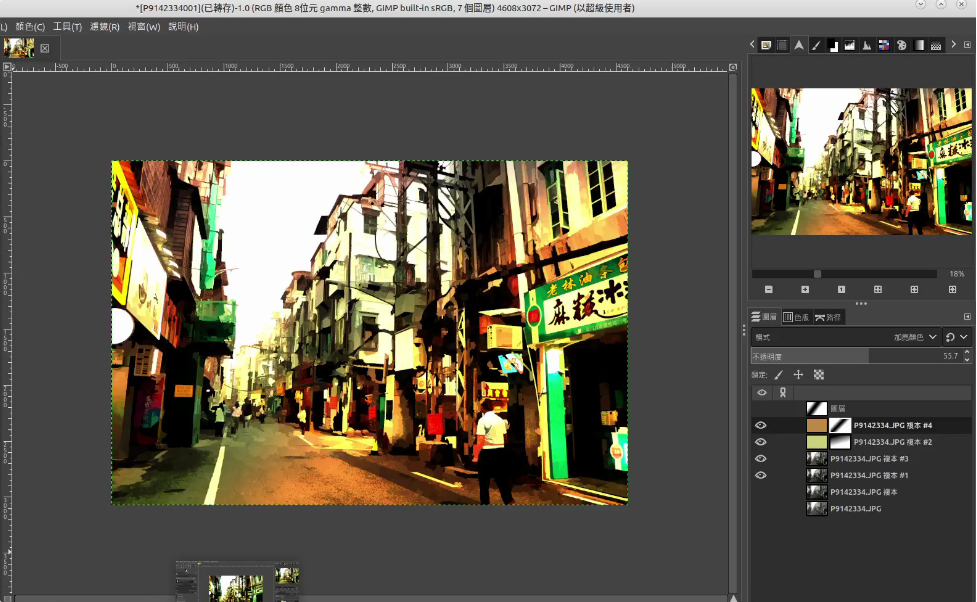怎么将图片上下颠倒翻转?图片翻转的最基本方式之一就是上下颠倒,这种翻转方式通过将图片的上部分与下部分交换位置,能够立即打破原有的视觉习惯,创造出一种反转的感觉。很多时候,图片的上下翻转能够帮助我们从不同的角度重新审视原本的内容,给人一种全新的体验。比如,在艺术创作中,有时艺术家会通过翻转图片来表达对对称、对比或不对称之美的探索,而在日常的图像处理工作中,翻转操作则更多地用于调整图片的显示方向,或者为某些特定的设计风格增加创意。
此外,图片的翻转不仅限于上下方向,它还可以是水平翻转、旋转或其他形态的变换。对于不同类型的图像,无论是摄影作品、设计图案,还是图标和插图,翻转操作都能带来不同的效果。这种操作看似简单,却有着极大的灵活性,能够在处理过程中起到意想不到的作用,甚至帮助我们在视觉上传递某些独特的情感或讯息。无论你是从事专业设计、创意创作,还是单纯为了调整图像的方向,掌握图片翻转的技巧,都会让你在图像处理过程中更加得心应手。
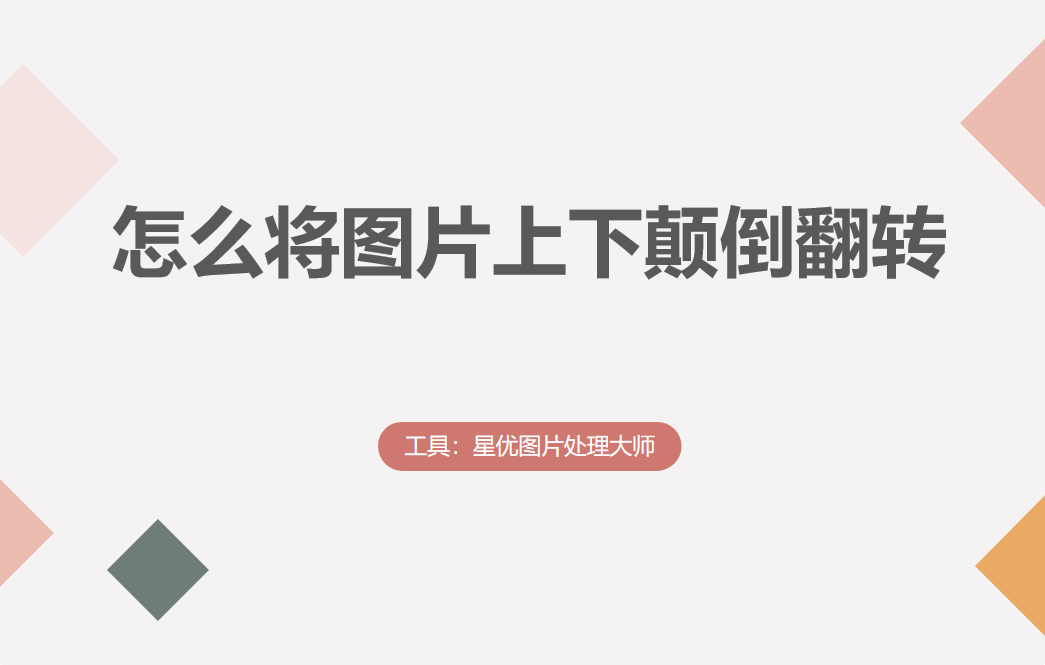
方法一:使用“星优图片处理大师”软件将图片上下颠倒翻转
软件下载地址:https://www.xingyousoft.com/softcenter/XYImage
步骤1,首先,你需要下载并安装“星优图片处理大师”软件,完成下载后,打开这个个软件。进入软件主界面后,在功能列表中找到并点击【批量旋转】选项,进入下一步的操作界面。
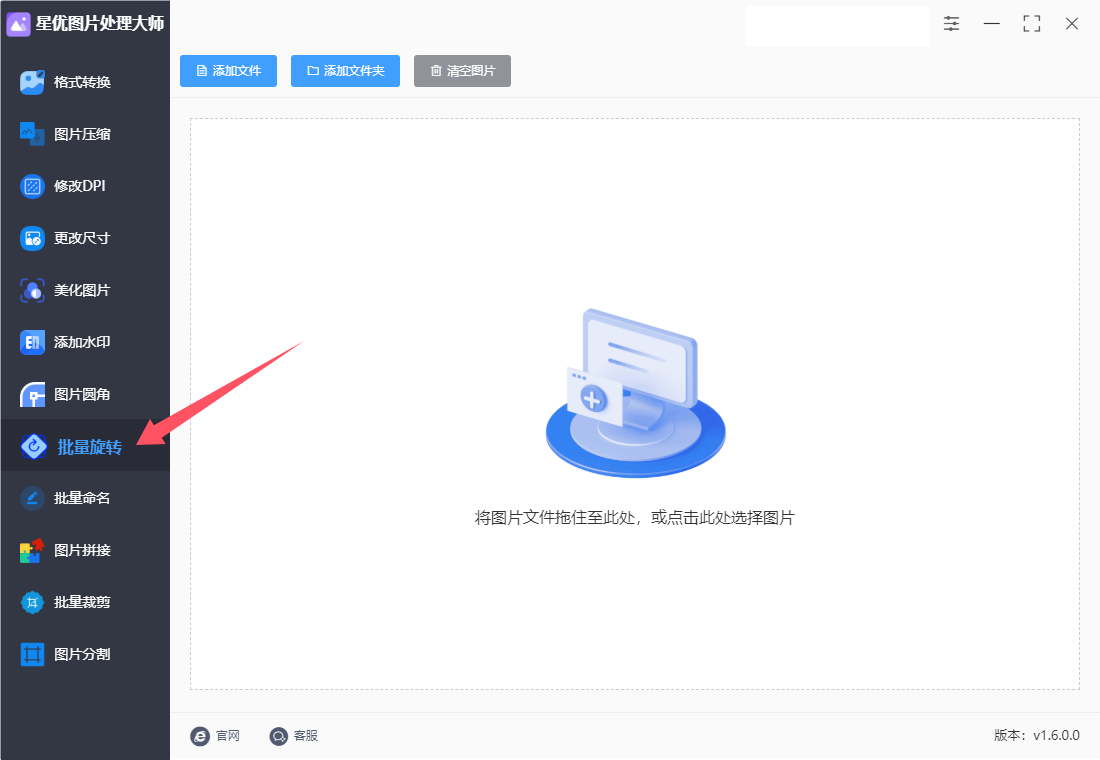
步骤2:接下来,你需要将要进行翻转的图片导入软件,两个 添加方法:①是点击左上角的【添加文件】按钮后进行添加;②是直接将文件拖拽到软件界面中央的空白区域进行添加。两个方法效果相同,操作起来都非常方便,需要注意的是,软件支持批量导入多个文件,这样你可以一次性处理大量图片。

步骤3:图片添加完毕后,接下来就进入设置阶段我们直接在软件右侧选择“上下翻转”选项,这时候在软件中间预览区域可以看到,图片成功完成上下翻转操作。
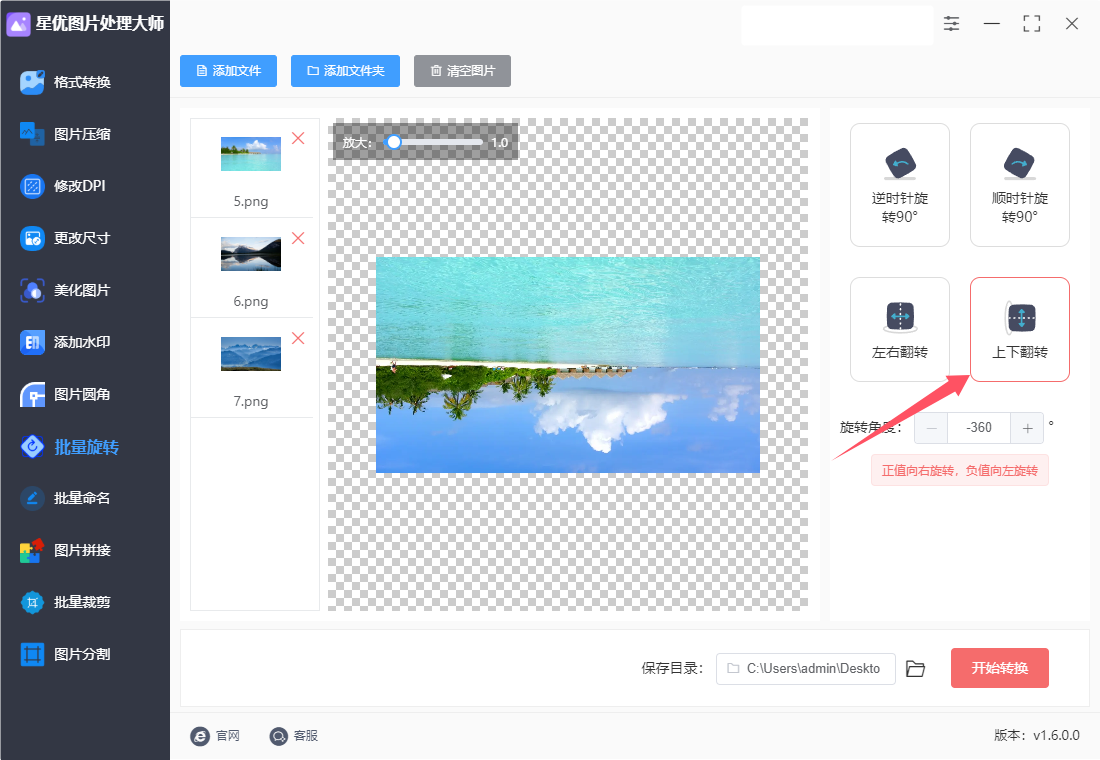
步骤4:完成所有设置后,点击软件右上角的【开始转换】按钮,程序将开始翻转图片。处理完成后,软件会自动打开输出文件夹,你可以在其中找到所有已经翻转好的图片。

步骤5:最后,通过对比翻转前后的图片,你会发现,所有上传的图片都已成功进行了上下翻转。
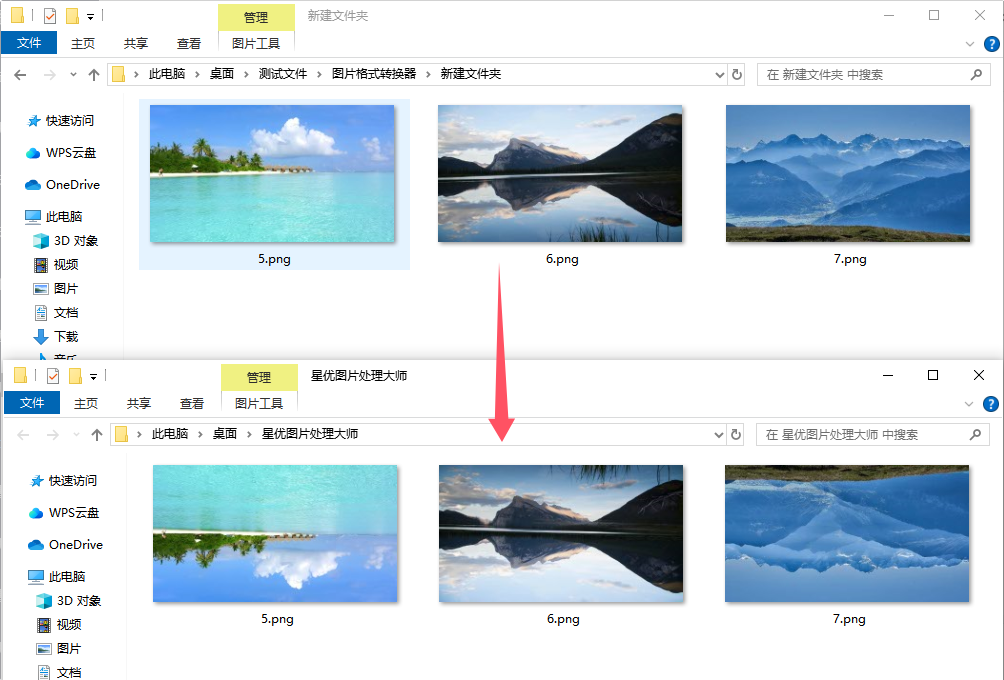
方法二:使用“优速图片格式转换器”软件将图片上下颠倒翻转
使用优速图片格式转换器将图片进行上下颠倒翻转的详细步骤如下:
一、下载与安装软件
下载软件:首先,需要从优速软件的官方网站或其他可信的软件下载平台下载“优速图片格式转换器”的安装包。确保下载的是最新版本,以获得最佳的使用体验和最新的功能。
安装软件:下载完成后,双击安装包进行安装。按照安装向导的提示,选择安装路径和其他相关设置,完成软件的安装。
二、打开软件并导入图片
打开软件:安装完成后,双击桌面上的软件图标或从开始菜单中找到并打开“优速图片格式转换器”。
导入图片:在软件界面左侧找到并点击“批量旋转”功能。然后,点击界面上方的“添加文件”按钮,或者将需要翻转的图片直接拖拽到软件界面中,以导入图片。
三、设置上下翻转
找到翻转选项:在软件界面的右下方或相关设置区域,找到“翻转”选项。通常,这个选项会以图标或文字的形式出现。
选择上下翻转:在翻转选项中,选择“上下翻转”或类似的描述。这个选项会将图片进行垂直翻转,即上下颠倒。
四、开始转换并保存
确认设置:在设置好上下翻转后,确保其他相关设置也符合需求,如输出格式、输出路径等。
开始转换:点击界面上的“开始转换”按钮,软件将开始处理图片,进行上下颠倒翻转。
查看与保存:转换完成后,软件会自动打开输出文件夹。在这里,可以看到已经成功翻转的图片。根据需要,可以选择保留这些图片或进行其他操作。
五、注意事项
备份原图:在进行任何图片处理操作之前,建议备份原图,以防止数据丢失或处理不当导致的不可逆损害。
软件版本:确保使用的是最新版本的优速图片格式转换器,以获得最佳的使用体验和最新的功能。
版权问题:在进行图片处理时,务必确保图片的版权归属清晰,避免侵犯他人的知识产权。
通过以上步骤,就可以使用优速图片格式转换器将图片进行上下颠倒翻转了。这个过程简单明了,适合大多数用户进行图片处理操作。
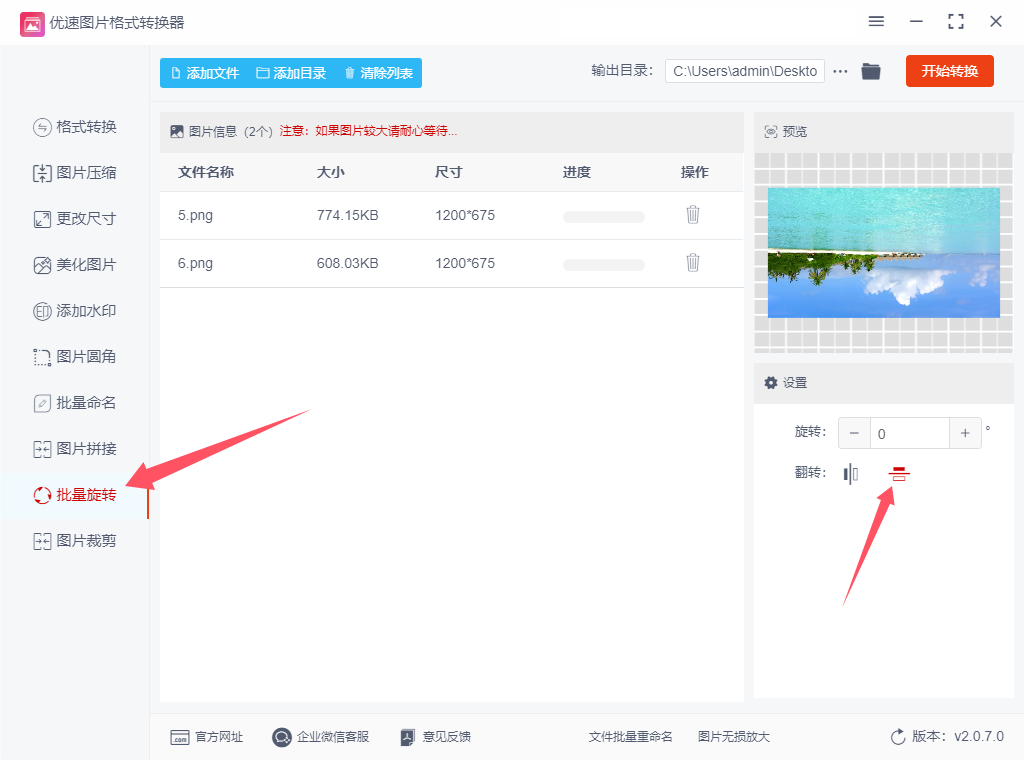
方法三:使用photoshop软件将图片上下颠倒翻转
在Photoshop软件中,将图片上下颠倒翻转的详细步骤如下:
一、打开Photoshop软件
首先,确保你的电脑上已经安装了Photoshop软件。双击打开Photoshop软件,进入其操作界面。
二、打开需要翻转的图片
在Photoshop操作界面的菜单栏中,点击“文件”选项。
在弹出的下拉菜单中,选择“打开”选项。
在弹出的“打开”对话框中,浏览并找到你需要翻转的图片,然后点击“打开”按钮,将图片导入到Photoshop中。
三、选择翻转工具
导入图片后,在菜单栏中找到“编辑”选项,并点击它。
在弹出的下拉菜单中,选择“变换”选项。
在“变换”子菜单中,你可以看到“水平翻转”和“垂直翻转”两个选项。由于我们需要将图片上下颠倒翻转,所以选择“垂直翻转”选项。
四、应用翻转效果
选择“垂直翻转”选项后,你会看到图片已经上下颠倒翻转了过来。
此时,你可以通过拖动图片的边缘或角落来调整图片的大小和位置,使其适应当前的画布。
五、保存翻转后的图片
调整完图片后,在菜单栏中点击“文件”选项。
在弹出的下拉菜单中,选择“保存”或“另存为”选项。
在弹出的保存对话框中,选择你想要保存图片的位置、文件名和格式,然后点击“保存”按钮。
六、额外提示
如果你想要更快捷地翻转图片,可以使用快捷键。在Windows系统中,按下Ctrl+T键进入自由变换模式,然后右键单击图片,在弹出的菜单中选择“垂直翻转”选项即可。在Mac系统中,按下Cmd+T键进入自由变换模式,然后同样右键单击图片并选择“垂直翻转”选项。
在翻转图片之前,最好先复制一个图层(快捷键为Ctrl+J或Cmd+J),这样在翻转过程中如果出现问题,可以方便地回到原始图层进行修改。
通过以上步骤,你就可以在Photoshop中将图片上下颠倒翻转了。希望这个详细的教程对你有所帮助!
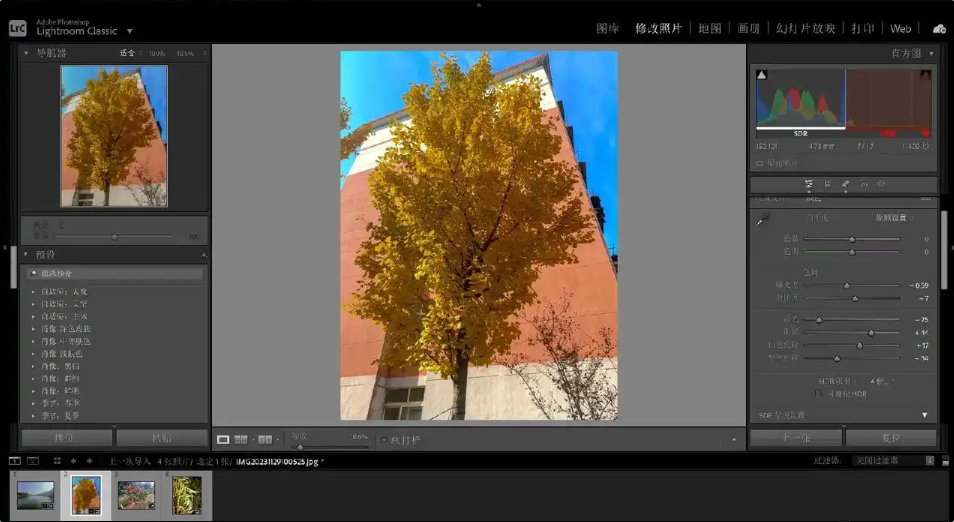
方法四:使用GIMP软件将图片上下颠倒翻转
在 GIMP 中将图片上下颠倒翻转是一个非常简单的过程,以下是最详细的步骤,帮助你完成这个任务。
步骤一:打开图片
启动 GIMP:
首先,打开 GIMP 软件。如果你还没有安装 GIMP,下载并安装最新版本。
打开图片:
在 GIMP 界面中,点击菜单栏中的 “文件(File)”。
从下拉菜单中选择 “打开(Open)”,然后浏览你的电脑,选择你要编辑的图片并点击 “打开(Open)”。这将会把图片加载到 GIMP 中。
步骤二:选择翻转工具
使用“翻转”工具:
在 GIMP 的工具栏中,找到 “工具” 菜单,点击打开。
从下拉菜单中选择 “变换工具(Transform Tools)”,然后选择 “翻转(Flip)”,或者直接使用快捷键 Shift + F 来激活翻转工具。
步骤三:设置翻转方向
选择“垂直”翻转:
在 GIMP 中,翻转可以有两个方向:水平(左右翻转)和垂直(上下翻转)。为了实现上下颠倒,我们需要选择 垂直翻转。
在 “工具选项” 窗口(通常位于 GIMP 窗口下方)中,确保选中的是 “垂直翻转”(Vertical)。这会把图像上下翻转。
步骤四:应用翻转操作
点击图像进行翻转:
鼠标指针会变成一个小的“翻转”图标,当你移动到图片上时,点击图片的任意位置,图片就会上下翻转。
翻转完成后,你会看到图片已经被上下颠倒。
步骤五:保存翻转后的图片
保存图片:
在 GIMP 中,点击菜单栏中的 “文件(File)”。
选择 “另存为(Export As)” 来保存图片。这里你可以选择保存图片为原始文件格式(例如 PNG 或 JPEG)或者选择不同的格式。
如果你不想覆盖原始图片,可以选择一个新的文件名,或者将其保存为其他格式。
选择文件格式和保存位置:
在 “另存为” 窗口中,选择你想要保存的位置,并为文件命名。选择合适的文件格式(例如 JPEG 或 PNG),然后点击 “导出(Export)”。
如果是 JPEG 格式,系统可能会弹出一个调整图像质量的窗口,你可以根据需要设置质量,完成后点击 “导出”。
小贴士
撤销操作:如果你不小心翻转错了图片,可以通过按 Ctrl + Z(撤销快捷键)来恢复原图。
批量处理:如果你需要对多张图片进行上下翻转,可以使用 GIMP 的批处理插件,或者使用脚本来批量处理多张图片。
总结
在 GIMP 中上下翻转图片是一个非常直接的过程。只需要打开图片,使用 翻转工具 选择 垂直翻转,然后点击图片完成翻转,最后保存即可。这种方法适用于各种图像格式,且非常适合日常的图像编辑需求。
希望这个详细的步骤能够帮助你轻松完成图片的翻转!
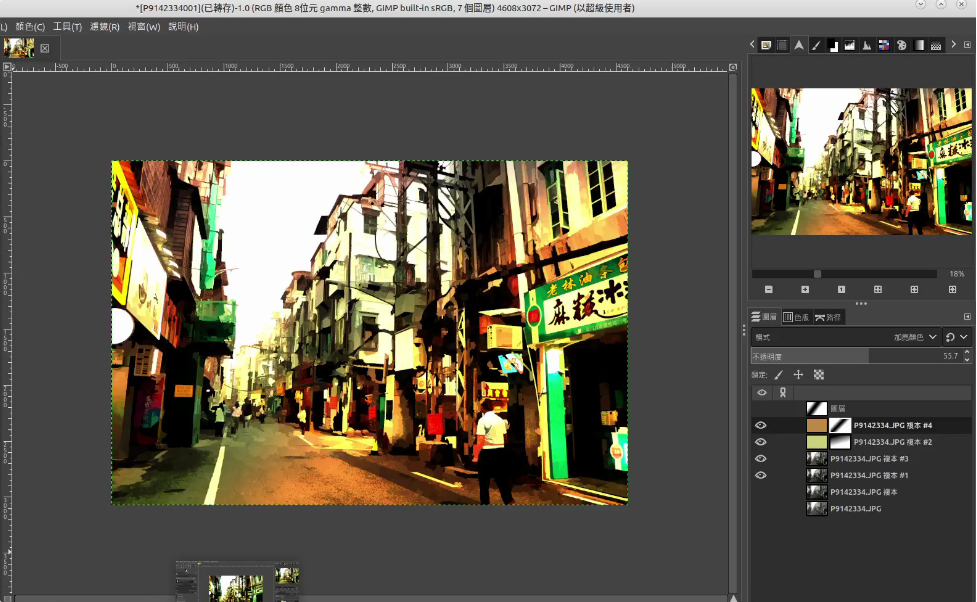
方法五:使用Python将图片上下颠倒翻转
在Python中,要将图片上下颠倒翻转,我们可以利用Pillow库(一个流行的图像处理库)来实现。这一过程涉及打开图片、进行翻转操作,并保存翻转后的图片。以下是最详细的步骤,包括代码和解释:
步骤 1:安装Pillow库
如果你还没有安装Pillow库,可以使用以下命令来安装它:
pip install pillow
步骤 2:导入所需的模块
在Python脚本中,首先需要导入Pillow库中的 Image 模块。Image 模块提供了用于打开、处理和保存图像的功能。
from PIL import Image
步骤 3:打开图像文件
使用 Image.open() 函数打开你想要翻转的图片。你需要提供图片文件的路径作为参数。
# 打开图片文件
image_path = 'path_to_your_image.jpg' # 替换为你的图片路径
image = Image.open(image_path)
步骤 4:上下翻转图片
要上下颠倒翻转图片,使用 Image.transpose() 方法。这个方法允许你进行不同的图像转换,其中 Image.FLIP_TOP_BOTTOM 就是用来进行上下翻转的常量。
# 上下翻转图片
flipped_image = image.transpose(Image.FLIP_TOP_BOTTOM)
步骤 5:保存翻转后的图片
翻转后的图片可以通过 save() 方法保存到指定的文件路径。你可以选择保存为相同的文件格式(如 JPG、PNG),或者改变文件格式。
# 保存翻转后的图片
flipped_image.save('flipped_image.jpg') # 将翻转后的图片保存为新的文件
完整代码示例
将上面的步骤组合起来,完整的代码如下:
from PIL import Image
# 步骤 1:打开图片文件
image_path = 'path_to_your_image.jpg' # 替换为你的图片路径
image = Image.open(image_path)
# 步骤 2:上下翻转图片
flipped_image = image.transpose(Image.FLIP_TOP_BOTTOM)
# 步骤 3:保存翻转后的图片
flipped_image.save('flipped_image.jpg') # 保存为新文件
可选步骤:显示图片
如果你希望在翻转后查看图片,可以使用 show() 方法来弹出图片查看窗口。
# 显示翻转后的图片
flipped_image.show()
注意事项
文件路径:确保提供的图片路径正确,且该路径包含了图片文件的扩展名(如 .jpg 或 .png)。
图片格式:Pillow 支持多种常见的图片格式,包括 JPG、PNG、GIF、BMP 等,你可以根据需要选择保存格式。
图片大小:在翻转图片时,图片的尺寸不会改变,只是上下部分被反转。如果你还想对图片进行裁剪或缩放等其他操作,可以参考Pillow的其他方法。
总结
通过Pillow库的 transpose 方法,配合 Image.FLIP_TOP_BOTTOM,可以轻松实现图片的上下翻转。这个方法不仅简便高效,而且可以用于多种图片格式。

图像处理,这一技艺在生活与工作的广阔舞台上扮演着不可或缺的角色,其应用范围之广、频次之高,令人瞩目。从日常点滴到专业项目,图像处理涵盖了无数细微而关键的环节,要求我们保持一颗持续学习的心,不断积累并精进各类技巧,方能在这条多彩的图像编辑之路上渐行渐远,最终成为图像处理领域的佼佼者。